新しいiPhoneやiPadに買い換えるときは以前使ってたiPhoneなどを売ることかと思いますが、実は売る前にはやっておくべきことがけっこうあります。
そこで、今回はiPhone、iPadを売る前に必ず行うべきこととその詳細な方法についてまとめてみました。
なお、以下の作業はiOS9のiPadにて行っていますが、iPhoneでも行う作業はほぼ同じです。
1.バックアップ
まずは必ずバックアップはしておきましょう。
そうしないと新しいiPhone、iPadでデータの引き継ぎが行えません。
バックアップは主に以下の2つの方法があります。
- iCloudによるバックアップ
- iTunesによるバックアップ(PCが必要)
iCloudによるバックアップ
こちらの方法は非常に簡単に行なえます。
1.「設定」→「iCloud」→「バックアップ」を選択します。
2.「今すぐバックアップを作成」で完了
このときiPadがWi-Fiや携帯回線などにつながってないと使用できませんのでご注意を。
これだけでバックアップが完了します。
iCloudでバックアップを作成しておくと新しいiPhone、iPadを使い始めるときに簡単にデータの引き継ぎが行えるので便利です。
このバックアップの注意点としては無料で使えるのが最大で5GBまでなので、写真やビデオなどは容量によってはバックアップできない点があげられます。
その場合はiTunesによるバックアップを行ってください。
iTunesによるバックアップ
iTunesによるバックアップはPCが必要です。
1.「iTunes」を起動する
「iTunes」をダウンロードしていない方はこちらからどうぞ
2.iPhone、iPadを充電ケーブルで接続する
すると以下のようなアイコンが表示されると思いますので、選択します。
3.「概要」→「バックアップ」→「このコンピュータ」→「今すぐバックアップ」を選択
このとき「ローカルのバックアップを暗号化」を選択しますと、完全な状態でのバックアップが生成されますので、LINEの過去のコメントなども復元できるようになります。
以上でiTunesのバックアップは完了です。
2.iPhone、iPadを探す機能をオフにする
こちらの機能も念のためオフにしておく必要があります。
方法は以下の通りです。
1.「設定」→「iCloud」→「iPad(iPhone)を探す」を選択
2.「iPad(iPhone)を探す」をオフにする
※画像はオンの状態です
以上で完了です。
3.データ消去
データ消去は業者がやってくれることが多いですが、念のために自分でやっておくことをおすすめします。そうすれば確実に個人情報に関するデータを消去することができます。
データ消去は以下の方法で行えます。
1.「設定」→「一般」→「リセット」を選択
2.「すべてのコンテンツと設定を消去」を選択
3.以下のような表示が出ますので「消去」を選択
これでデータ消去が完了です。
以上がiPad、iPhoneを売る前に行うべきことになります。
バックアップ、データ消去などをしっかり行って、思い残すことのないすっきりとした気分で買い替えできるようにしましょう^_^
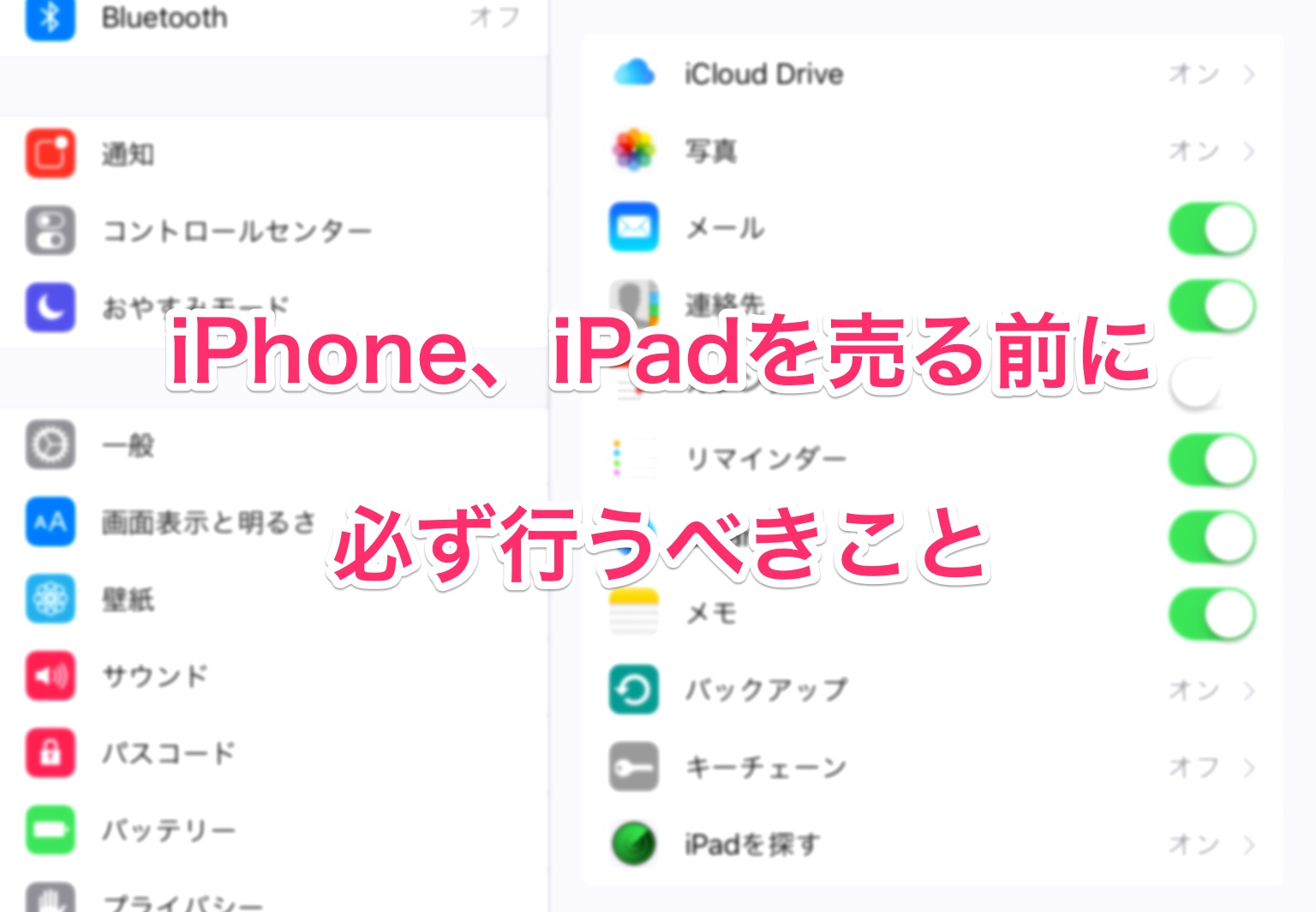
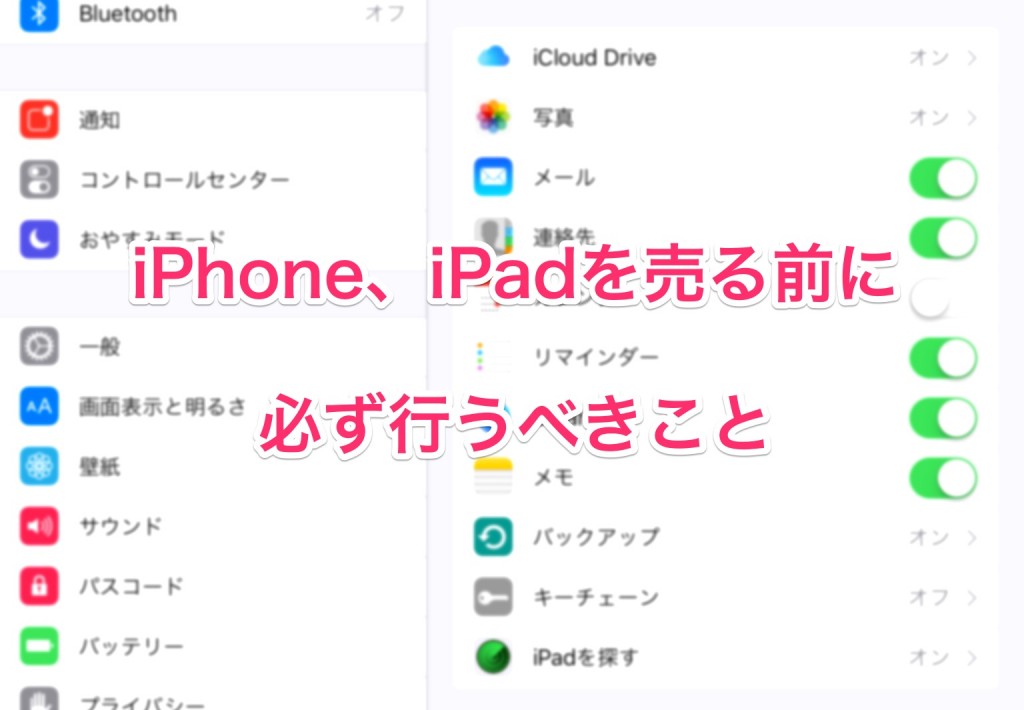
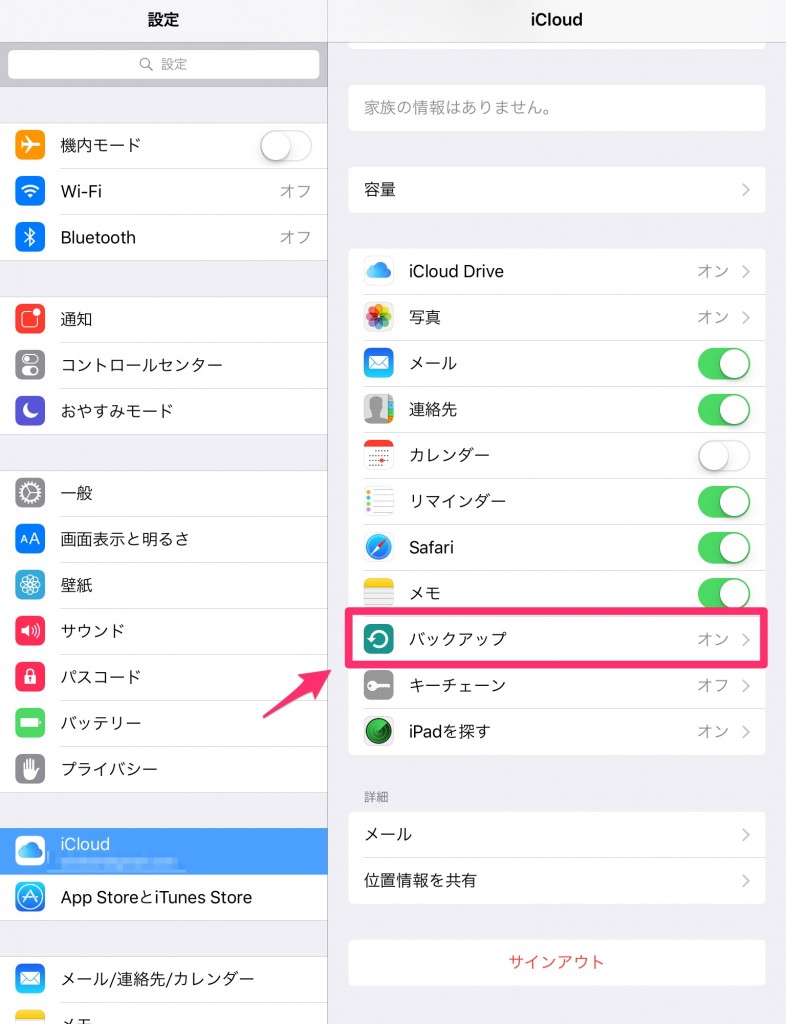
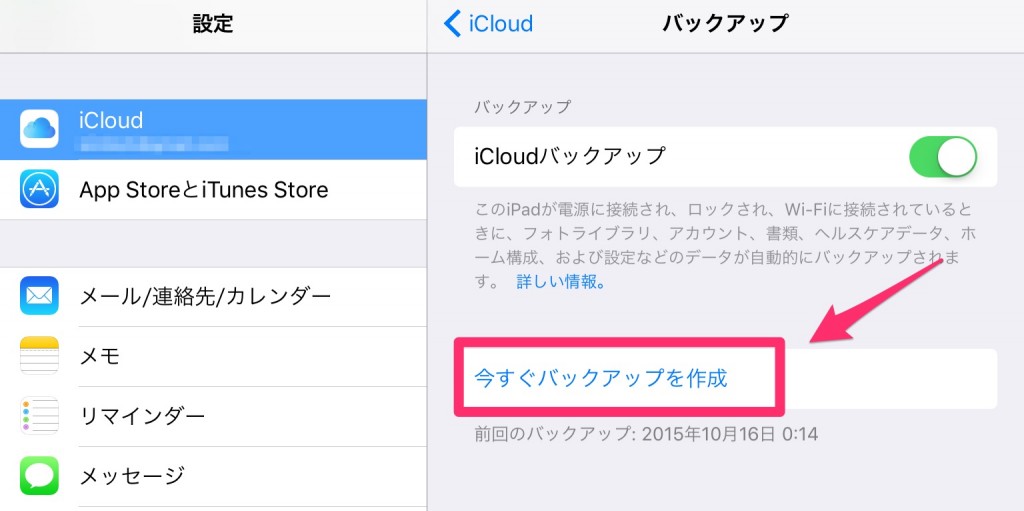
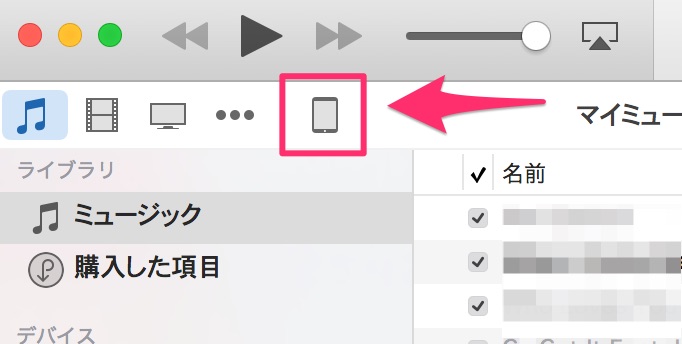
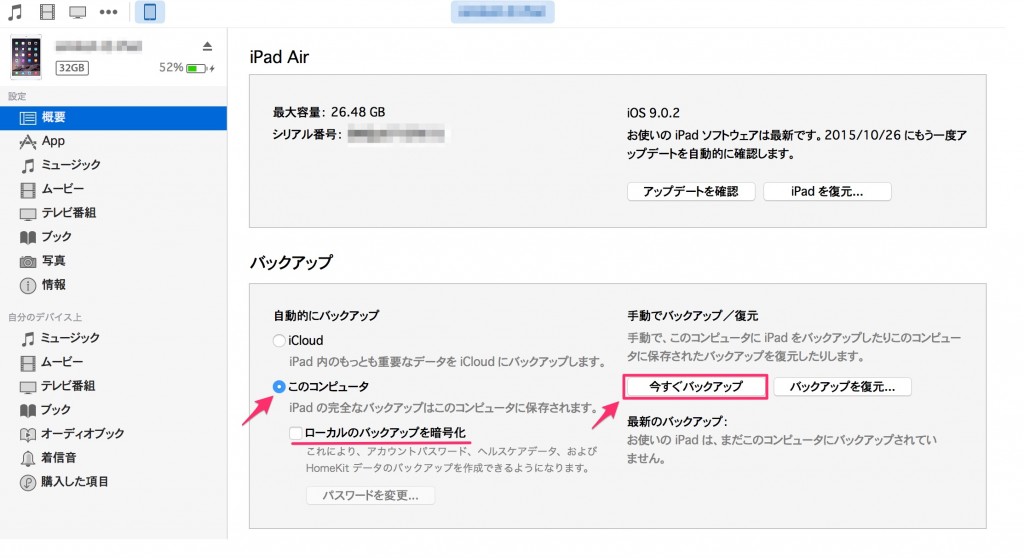
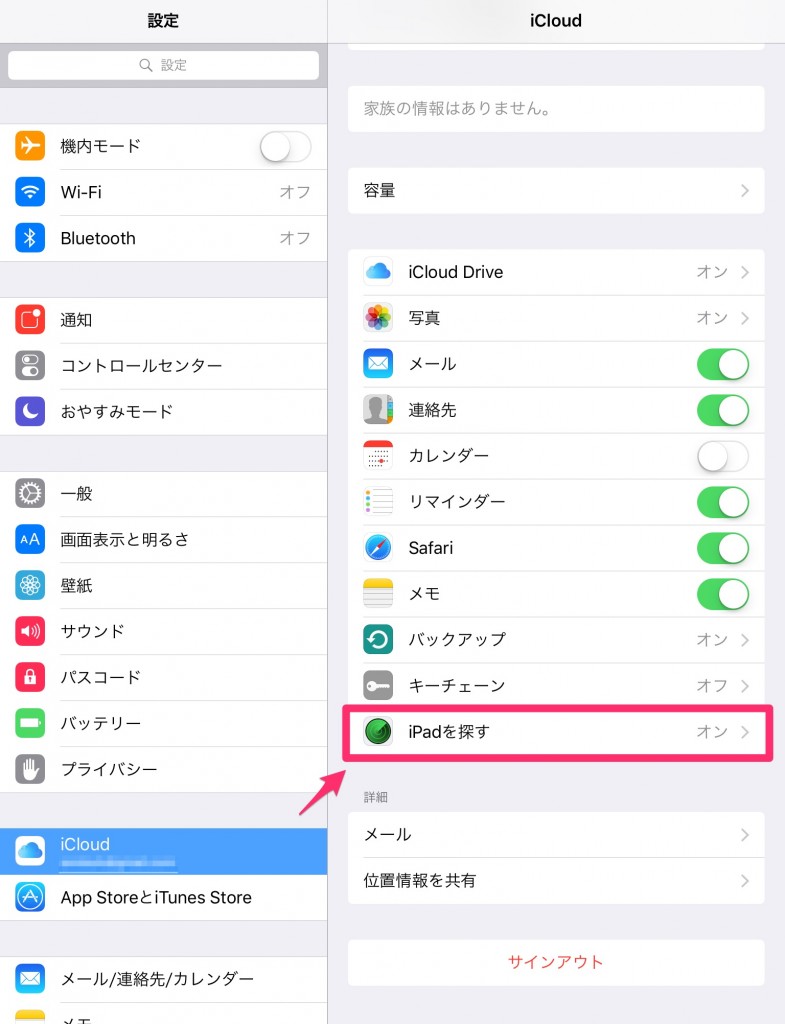

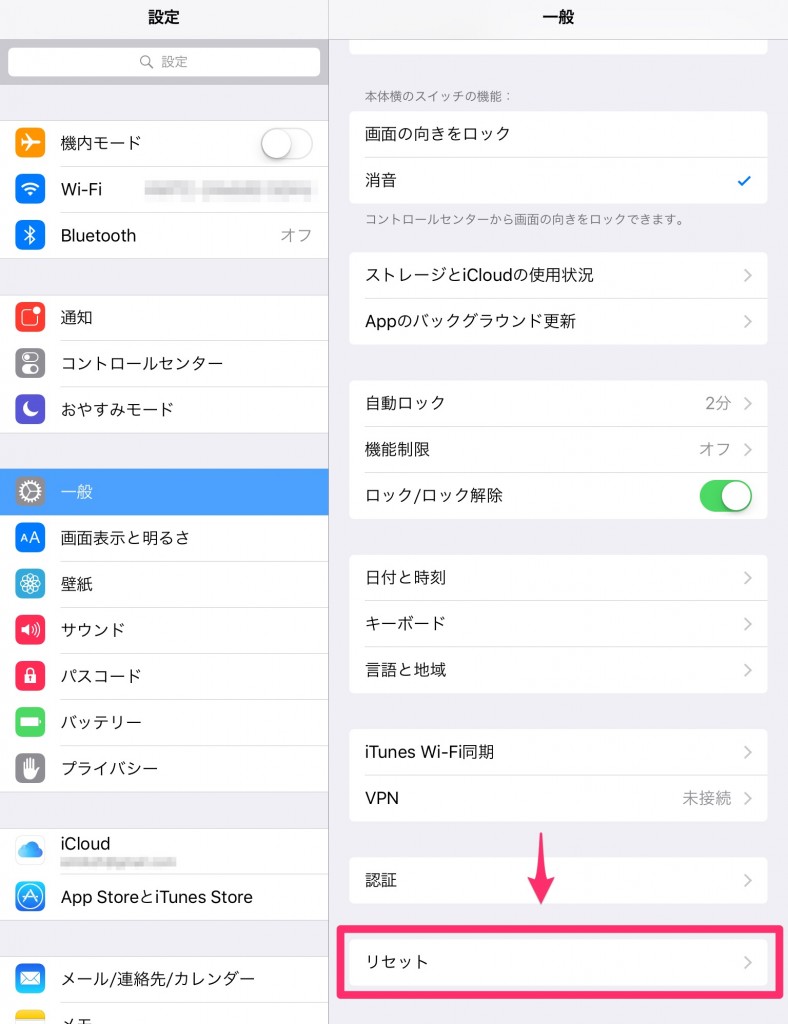
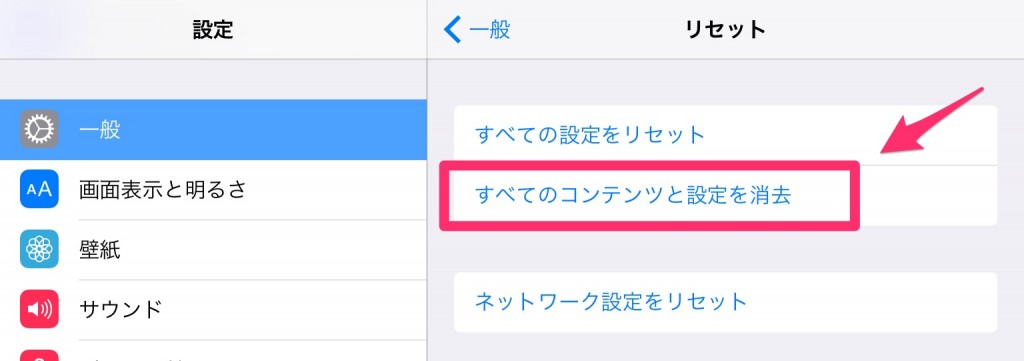
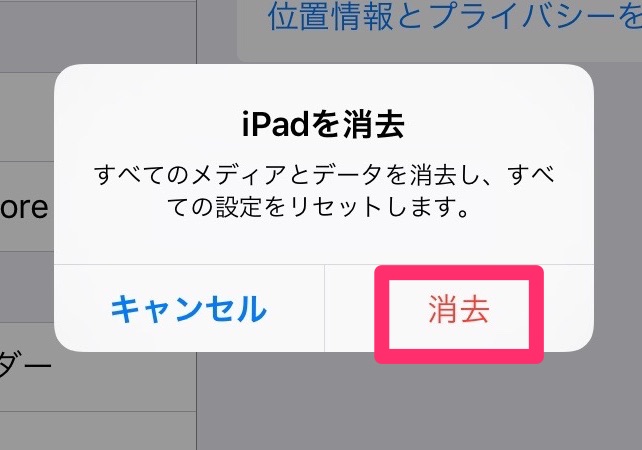
コメント